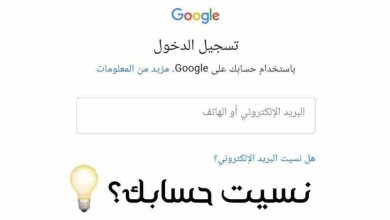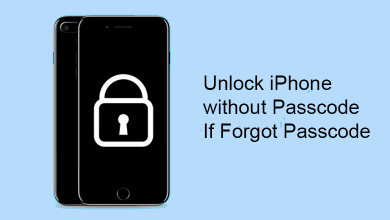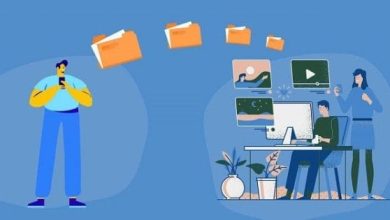تقنية
الدخول الى الهوتميل الخاص بي
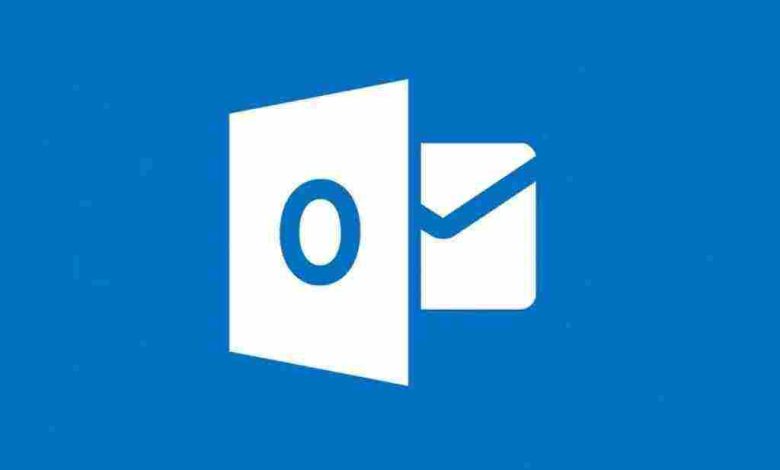
الدخول الى الهوتميل الخاص بي تعتبر منصة الهوتميل “Hotmail” هي منصة بريدية تابعة لشركة ميكروسوفت التي اشترتها، وأعادت تسميتها من جديد ليكون اسمها هو الأوت لوك، وأصبح بذلك يعطيك العديد من المزايا، وفي هذا المقال عبر موقع الماقه سنجيب سؤالك عن كيفية الدخول إلى الهوتميل الخاص بي.
الدخول إلى الهوتميل الخاص بي
- يعد الهوتميل “Hotmail”، هي من أهم الخدمات المجانية المشهورة عالميًا في مجال البريد الإلكتروني، والتي يمكن الدخول إليها بكل سهولة عن طريق الإنترنت من خلال أي نوع من أنواع متصفحات الويب الشهيرة، وحيثما كنت.
- وبعدما اشترت شركة ميكروسوفت هذه المنصة أعادت تسميتها إلى أوت لوك، وهذا جعلك كلما تحاول الدخول إلى هوتميل ستجد أنه يتم توجيهك بشكل تلقائي إلى صفحة أوت لوك “Outlook.com”.
- وقد تتساءل ما هي طريقة الدخول إلى الهوتميل الخاص بي، وهذا ما سنتحدث عنه في التالي.
الدخول إلى الهوتميل الخاص بي من خلال الحاسوب
- يمكنك تسجيل الدخول “Signing in” إلى منصة هوتميل عن طريق جهاز الكمبيوتر الخاص بك، وذلك من خلال بعض الخطوات السهلة التي يمكنك اتباعها كالتالي.
- أولًا تذهب إلى صفحة هوتميل الرئيسية، ثم تقوم بالضغط على كلمة تسجيل الدخول أو Sign in.
- ثم بعد ذلك تقومك بإدخال بريدك الإلكتروني، أو رقم هاتفك المحمول، وبعدها تقوم بالضغط على التالي أو Next.
- ثم تقوم بعد ذلك بإدخال كلمة المرور الخاصة بحساب الهوتميل الخاص بك، وتضغط على كتابة تسجيل الدخول Sign in.
- ويمكنك أن تقوم بالضغط على علامة الصح التي توجد بجوار خيار احتفاظك بتسجيل الدخول Keep me signed in، وذلك بالطبع إذا كنت ترغب في حفظ تسجيل دخولك على هذا الجهاز للمرات القادمة.
الدخول إلى الهوتميل الخاص بي من خلال الهاتف
- كما يمكنك أن تسجل دخولك إلى هوتميل عن طريق هاتفك المحمول، وذلك من خلال بعض الخطوات البسيطة، نسردها لكم كالتالي.
- يمكنك أولًا فتح تطبيق الأوت لوك Outlook، والذي يمكنك تحميله على هواتف نظام الأندرويد من خلال الرابط التالي https://play.google.com/store/apps/details?id=com.microsoft.office.outlook&hl=en
- ثم بعد ذلك تقوم بالضغط على كلمة البداية Get started، وبعد ذلك تقوم بإدخال بريدك الإلكتروني، وتقوم بالضغط على خيار إضافة حساب جديد Add Account، وفي النهاية تضغط على كتابة الاستمرار Continue.
- وفي الخطوة التالية تقوم بإدخال الرقم السري الخاص بحسابك على الهوتميل، وتقوم في النهاية بالضغط على كتابة تسجيل الدخول Sign in.
- وعندما يظهر أمامك نموذج إضافة حسابات جديدة تقوم بالضغط على ربما لاحقًا، أو May be later.
- ثم في النهاية تقوم بالضغط على كلمة تخطي أو Skip، وذلك حتى تتخطى خطوة رؤية مميزات التطبيق، وبالتالي سيفتح لك صندوق بريدك الإلكتروني بشكل مباشر.
الدخول إلى الهوتميل الخاص بي من خلال ويندوز لايف
- يستطيع مستخدمو الهوتميل أن يقوموا بتسجيل الدخول إلى حسابهم على منصة هوتميل الخاصّة بهم، وذلك عن طريق ويندوز لايف، وهو عبارة عن باقة من الخدمات، والمميزات التي تقدمها شركة مايكروسوفت من خلال الإنترنت.
- ويمكنك أن تقوم بتسجيل الدخول عن طريق إضافة عنوان بريد هوتميل الإلكتروني الخاص بك إلى الويندوز لايف عن طريق بعض الخطوات البسيطة كالتالي.
- تقوم بالضغط على خيار حسابات (Accounts) من خلال قائمة بريد ويندوز لايف (Windows Live Mail).
- ثم بعد ذلك الضغط على خيار البريد الإلكتروني (Email)، وكتابة بريدك الإلكتروني المسجل في المنصة، ثمّ كتابة كلمة مرور حسابك؛ ويُمكن وضع علامة صح في المربع الذي يجاور تذكر كلمة المرور تلك Remember this password.
- وبعد هذه الخطوة تقوم بكتابة الاسم أسفل عنوان اسم العرض الخاص بالرسائل الصادرة (Display name for your sent messages).
- وضع علامة اختيار في المربع المجاور لخيار تكوين إعدادات الخادم يدويّاً (Manually configure server settings)، ثمّ الضغط على خيار التالي (Next).
- تقوم عند ذلك بكتابة الاسم أسفل عنوان اسم العرض للرسائل الصادرة.
- ثم تضع علامة صح في المربع الذي يجاور خيار إنشاء إعدادات الخادم يدويّاً، ثمّ تضغط على خيار التالي Next.
- ثم بعد ذلك تقوم بالضغط على خيار (IMAP) عند اختيارك لنوع الخادم (Server type).
- كتابة الخيار: (imap-mail.outlook.com) كعنوان الخادم (Server address).
- وضع علامة اختيار في المربع المجاور لخيار: يتطلب اتصالاً آمناً (Requires a secure connection SSL).
- ثم تقوم بكتابة رقم 993 في مربع المنفذ (Port)، ثم تقوم بتأكيد تحديد الخيار “حذف النص” (Clear text)؛ الموجود تحت عنوان: مصادقة باستخدام (Authenticate using).
- ثم تقوم بكتابة عنوان بريدك الإلكتروني بشكل كامل عند كلمة اسم مستخدم التسجيل أو (Login user name).
- ثم تقوم كذلك بكتابة خيار (smtp-mail.outlook.com) عند كلمة عنوان الخادم أو (Server address).
- ثم بعدها تكتب رقم 587 في مربع المنفذ (Port)، وتقوم بوضع علامة صح في المربع الذي يجاور خيار “يتطلب اتصالاً آمناً” (Requires a secure connection SSL).
- ثم نضع علامة صح في المربع الذي يجاور خيار “يتطلب المصادقة” Requires authentication، ثم تضغط على كلمة التالي (Next)، ثمّ تقوم بالضغط على كلمة إنهاء (Finish).
إيقاف تسجيل الدخول التلقائي لحساب الهوتميل الخاص بك
- يستطيع مستخدمو الهوتميل أن يوقفوا خاصية التسجيل التلقائي للدخول في المنصة، وذلك عن طريق اتباع بعض الخطوات البسيطة التي نذكرها لكم كالتالي.
- نقوم أولًا بالضغط على صورة ملفك الشخصي التي توجد في الأعلى على اليسار أو اليمين حسب اللغة، ثم نضغط على اختيار تسجيل الخروج Sign Out.
- نذهب بعد ذلك إلى الصفحة الخاصة بتسجيل الدخول، ثم نكتب عنوان البريد الإلكتروني أو رقم هاتفك، ثم نضغط على خيار التالي Next.
- نقوم بحذف الإشارة الموجودة في الخانة التي تجاور كلمة الاحتفاظ بتسجيل الدخول Keep me signed in والتي توجد داخل صفحة إدخال كلمة مرورك.
- نقوم بكتابة كلمة مرور الحساب، ثم نضغط على زر تسجيل الدخول Sign in.
إضافة حساب هوتميل إلى أجهزة أندرويد
- كما يستطيع مستخدمو الهوتميل أن يضيفوا حساب هوتميل جديد على الهواتف التي تستخدم نظام أندرويد؛ حتى يستطيعوا أن يدخلوا إليه من على تلك الأجهزة في أي وقت، وذلك عن طريق القيام ببعض الخطوات البسيطة التي نذكرها لكم فيما يلي.
- نقوم أولًا بتحميل تطبيق أوت لوك على جهاز الأندرويد من خلال الرابط التالي https://play.google.com/store/apps/details?id=com.microsoft.office.outlook&hl=en
- ثمّ نقوم بفتح التطبيق، وندخل إلى الإعدادات الخاصة به (Settings)، ثمّ نضغط على زر إضافة حساب Add Account.
- نقوم بكتابة البريد الإلكتروني، ثمّ الضغط على زر متابعة (Continue).
- ثم بعد ذلك نقوم بكتابة كلمة مرور الحساب الخاص بنا على هوتميل، ثمّ نضغط على كلمة تسجيل الدخول (Sign in)، أو خيار التالي (Next).
- نقوم بالضغط على زر نعم (Yes)، أو السماح (Allow)؛ وذلك لكي نسمح لهذا التطبيق بمزامنة بياناته على جهازك.
إضافة حساب هوتميل إلى أجهزة أبل
- وكذلك يستطيع مستخدمو الهوتميل أن يضيفوا حساب هوتميل جديد على الأجهزة التي تستخدم نظام IOS التابعة لشركة أبل؛ مثل هواتف آيفون، وأيباد.
- وذلك حتى يستطيعوا أن يدخلوا إليه من على تلك الأجهزة في أي وقت، وذلك عن طريق القيام ببعض الخطوات البسيطة التي نذكرها لكم فيما يلي.
- نقوم بالذهاب إلى الإعدادات (Settings) الخاصّة بجهاز أبل الخاص بك، ثم نضغط على زر البريد وجهات الاتصال والتقويمات Mail, Contacts, Calendars.
- نقوم بعد ذلك باختيار كلمة إضافة حساب (Add Account).
- ثم نتجه إلى زر أوت لوك com، ونقوم بكتابة إدخال اسم المستخدم (username)، وكلمة المرور (password)، ثم نضغط على خيار التالي Next.
- ثم نضغط على كلمة الخدمات التي ترغب في تفعيلها أو مزامنتها على آوت لوك، ثم نضغط على خيار حفظ Save.
تغيير كلمة المرور
- وكذلك يستطيع مستخدمو الهوتميل أن يغيروا كلمات المرور الخاصّة بحساباتهم، وذلك عن طريق القيام ببعض الخطوات البسيطة التي نذكرها لكم فيما يلي.
- تقوم أولًا بتسجيل دخولك إلى حسابك على هوتميل، والذي تريد أن تغير كلمة المرور الخاصّة به.
- ثم تقوم بعد ذلك بالضغط على صورة ملفك الشخصي أو profile picture، وتضغط على كلمة عرض الحساب أو View account.
- ثم نضغط على كلمة تغيير كلمة المرور Change password، ونكتب كلمة المرور الحالية الخاصة بك، ثمّ نضغط على زر تسجيل الدخول Sign In.
- ثم تقوم بعد ذلك بالضغط على زر إرسال الرمزSend code؛ الذي يساعد في تأكيد هويّة المُستخدم، ثمّ نكتب الرمز الذي تمّ إرساله إليك.
- نقوم بكتابة كلمة المرور القديمة أولًا current password، ثم نقوم بعد ذلك بكتابة كلمة المرور الجديدة new password، نضغط بعد ذلك على كلمة تأكيد Confirm.
- ثم تقوم في النهاية بالضغط على كلمة التالي (Next)، وفي هذه اللحظة سيقوم السيرفر بإرسال بريد إلكتروني من أجل تأكيد عملية قيامك بتغيير كلمة المرور الخاصة بحسابك.
تسجيل الخروج من حساب هوتميل الخاص بك
- وكذلك يستطيع مستخدمو الهوتميل أن يسجلوا خروجهم (Sign out) من حساب الهوتميل الخاصة بهم عن طريق بعض الخطوات البسيطة كالتالي.
- نقوم أولًا بالذهاب إلى الموقع الرسمي لمنصة أوت لوك على الإنترنت.
- ثم نقوم بالضغط على الاسم، أو اسم المُستخدم؛ والذي سنجده في الأعلى على اليمين أو اليسار.
- بعد ذلك نضغط على كلمة تسجيل الخروج Sign out.